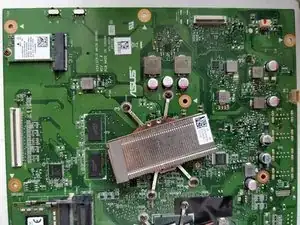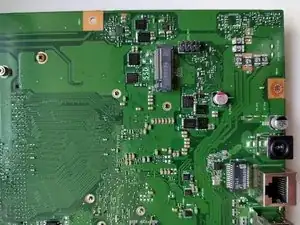Introduction
Recently i bought a new device ASUS All-In-One V241 and it has very slow HDD Toshiba and 4Gb RAM DDR4.
This is my first replacement guide - i hope it will be helpful for you :)
Tools
-
-
Power off your device
-
Place it horizontaly on the stable ground
-
Remove 4 screws at the bottom of the display
-
Take grey panel from the sides and pull it up
-
-
-
Now you can see motherboard, covered up by metal cover
-
HDD - on the left side. Remove screws and pull HDD-case
-
-
-
Remove screws from the metal cover and pull up - you can see the motherboard
-
RAM - 2 Slots, DDR4 2400 Mhz
-
-
-
Here you can find more details of the V241ICR-R rev 2.0 mainboard.
-
This refers to V241ICGK-BA111T model of the PC
-
-
-
Remove all marked screws to get to the other side of the mainboard.
-
Dont forget the central one, the Fan and all the cables before lifting the MB. It goes up easy but may be some sticky glue below.
-
-
-
Here you can find NGFF M.2 (key M) slot for 2280 size SSD.
-
Install any AHCI (mSATA) SSD. Modules with both keys B+M are OK. Note that NVME and other PCI-E/USB modules are NOT supported.
-
You may need an extra srew to fix your new SSD in the slot.
-
Reasseble the system in reverse order
-
To reassemble your device, follow these instructions in reverse order.
34 comments
Приветствую, Константин. Спасибо за подробный отчет по разбору. Сейчас стоит вопрос о приобретении такого же моноблока, однако есть важный нюанс, который меня интересует. Планирую сразу поставить SSD, но 1ТБ жесткий диск хотелось бы оставить как второй накопитель. На сайте производителя заявлено, что в топовой комплектации наряду с 1Тб HDD установлен ещё и SSD стандарта M2 (https://www.asus.com/All-in-One-PCs/Vivo...). У вас на 2 шаге, третье фото видна сама материнская плата, однако не совсем понятно есть ли на ней такой разъем. Есть что-то похожее на него в верхнем правом углу, как раз где вы красным прямоугольником обозначили область шлейфа дисплея. Можете выложить это фото без прямоугольника в хорошем разрешении или отправить мне на почту rf_c(собака)mail.ru. Буду очень признателен!
могу на днях посмотреть если еще актуально
инструкция хорошая, но, к сожалению, для меня не полная. после снятия крышки с материнской платы выяснилось, что память накрыта дополнительной железной крышечкой. пока думаю как ее снимать.
вы имеете ввиду крышку на материнской плате? сама память у меня не была ничем не прикрыта
разобрался. с боков крышки есть вырезы, куда можно просунуть отвертку. надо потянуть вверх - она отщелкивается (винтов нет).
можно ли добавить отдельно ssd?
Pavel -